【Show Pages URL List】記事のURL・タイトルのリストを一覧表示するWordPressプラグイン

この記事では、WordPress管理画面で記事のURL・タイトルのリストを一覧表示・検索できるWordPressプラグイン「Show Pages URL List」について書きます。
検索機能も用意されているので内部リンクを作成する時に便利です。
PCウェブサイト版「WordPress」の管理画面で全記事のURL、タイトルを確認できるようにするWordPressプラグインです。
導入するとWordPress管理画面の左側メニューの「ツール」内に新しく「Show All Pages URL」項目が追加されます。クリックで専用のページを表示します。以下の項目を確認できます。
- 全記事のURL、タイトル
- 記事の公開日
- ページID
- 編集ボタン
タイトル、またはURLをクリックするとその記事のページを開きます。検索機能も用意されています。タイトル、コンテンツで検索できます。
ブログを書いていて内部リンクを作成したい時に便利です。わざわざ自分のサイトを開いて検索しなくてもWordPress管理画面内で調べることができます。右クリックからコピーできます。
「自分のサイトにある記事を引用やブログカードで頻繁に繋げる!しかし、そのたびに記事を開くのがめんどくさい!」という方、ぜひ試してみてください。シンプルなプラグインなので初心者でも簡単に利用できると思います。
リリース元:YYDevelopment(ブログ、YouTube、X)
記事執筆時のバージョン:2.4.0(2024年10月10日)
インストール方法
プラグインの新規追加画面を開く
WordPressの管理画面を開いて、左側サイドバーにある「プラグイン」→「新規プラグインを追加」をクリックします。
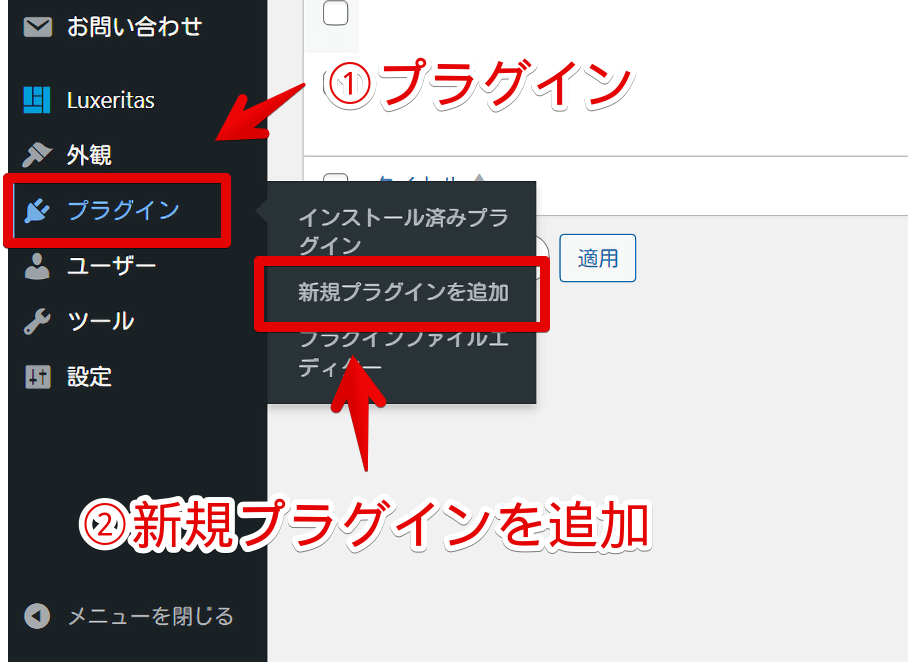
「Show Pages URL List」をインストール
検索ボックスに「Show Pages URL List」と入力してでてきたプラグインの「今すぐインストール」をクリックします。
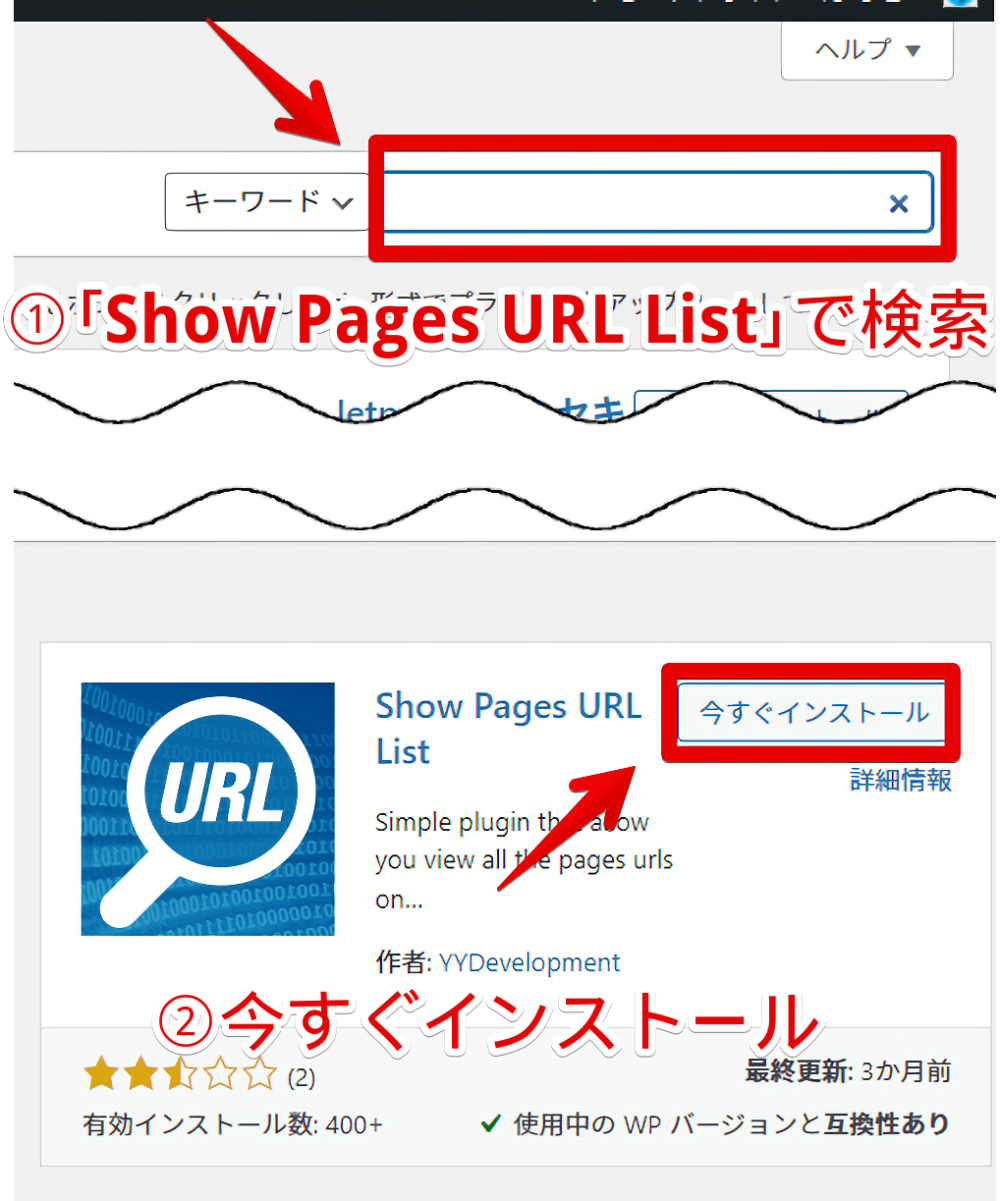
プラグインの有効化
インストールできたら「有効化」ボタンを押します。
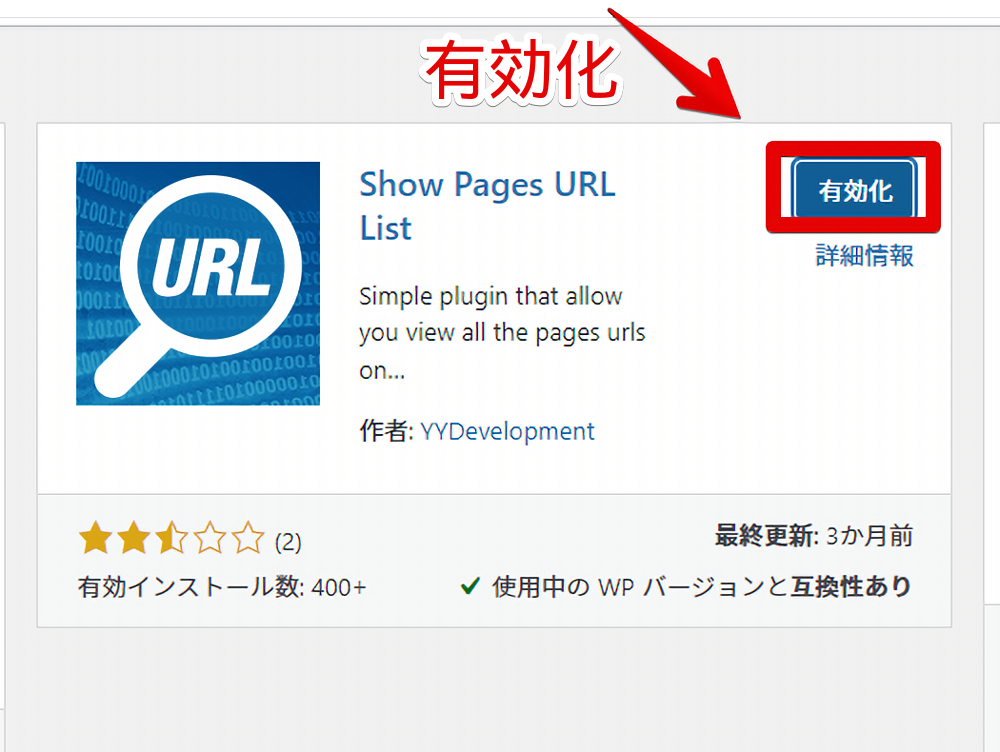
インストール完了です。「インストール済みプラグイン」ページに「YYDevelopment – Show Pages URL List」という名前でプラグインが追加されていたらOKです。
使い方
全記事のURL、タイトルの確認
有効化したら左側サイドバーの「ツール」内に新しく「Show All Pages URL」という項目が追加されているのでクリックします。
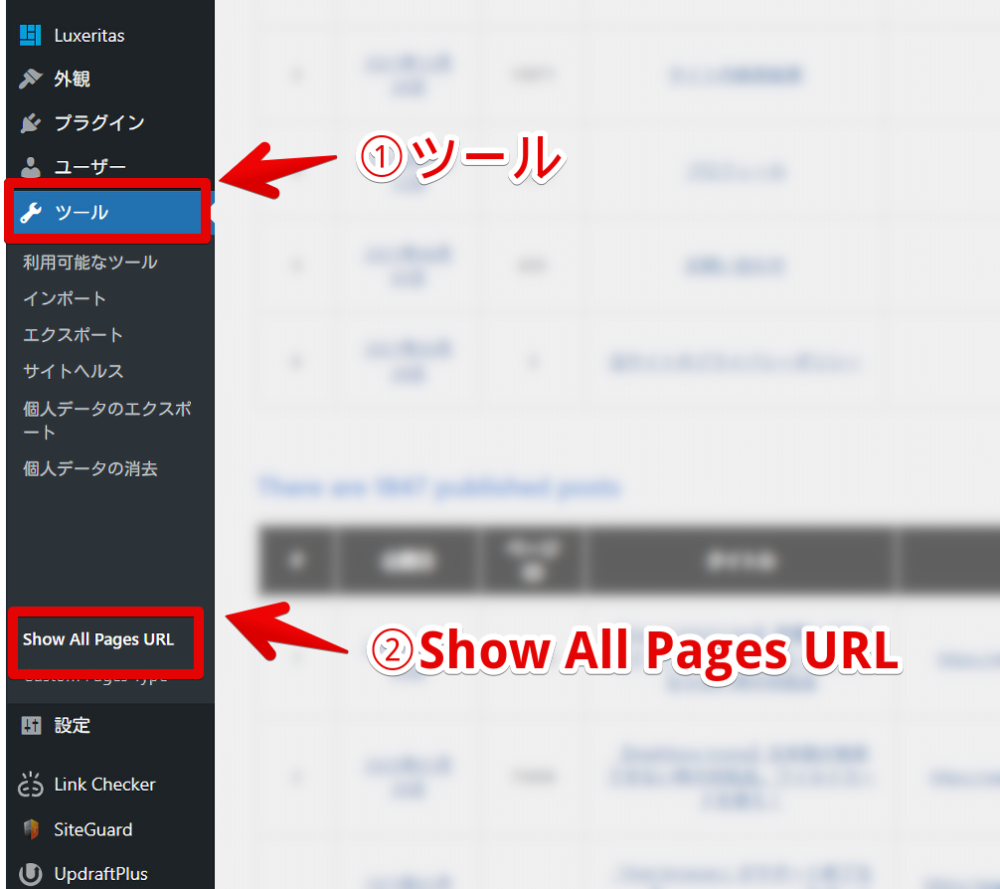
もしかしたら人によってはメディアと固定ページの間に「Show All Pages」という名前であるかもしれません。どっちかにあります。
クリックして開くとプラグインの専用ページが表示されます。上部に「Show All Pages URL」と書かれています。
WordPress上で書いている全ての記事のURL、タイトルが一覧で表示されます。「Total pages on site: 〇〇〇 Pages」といったようにサイト内にある総記事数が表示されます。
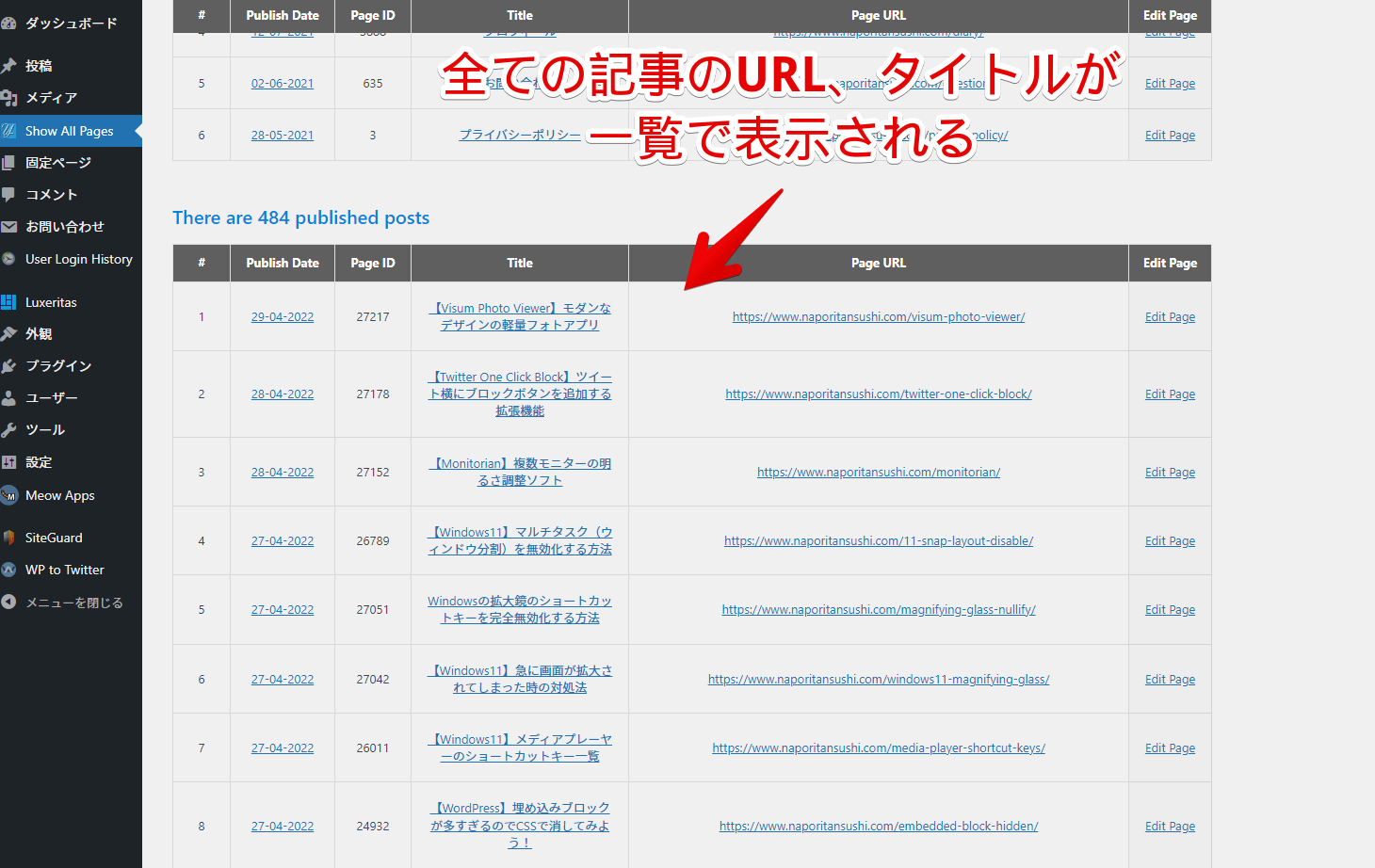
ただのナポリタン寿司のひとり言ですが、プラグインの名前は「Show Pages URL List」なのに専用ページのタイトルは「Show All Pages URL」だったり、インストール済みプラグインページでは「YYDevelopment – Show Pages URL List」だったり、アクセスするための左側サイドバーにある項目名は「Show All Pages」だったり、ちょっと統一性がないなと思いました。
単純にブロガーでこうやって記事紹介する時にどこがどこだったっけ…とごちゃごちゃになります。
情報のコピー
タイトルやリンクを右クリック→「リンクテキストをコピー」をクリックするとコピーできます。項目がない場合はマウスで範囲選択してCtrl+Cを押すとコピーできます。
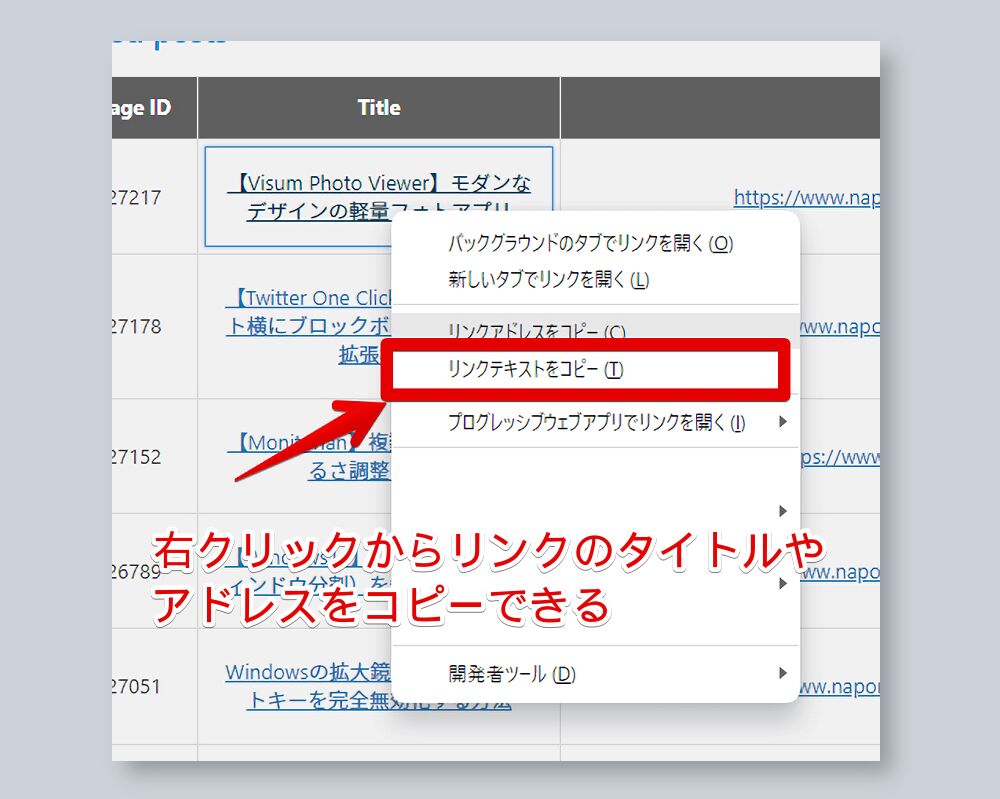
記事編集画面を開いてブログカードに貼り付ければ内部リンクの完成です。この時「Show Pages URL List」のページを開きながら別タブで記事編集画面を開くとささっと行ったり来たりできるので便利です。
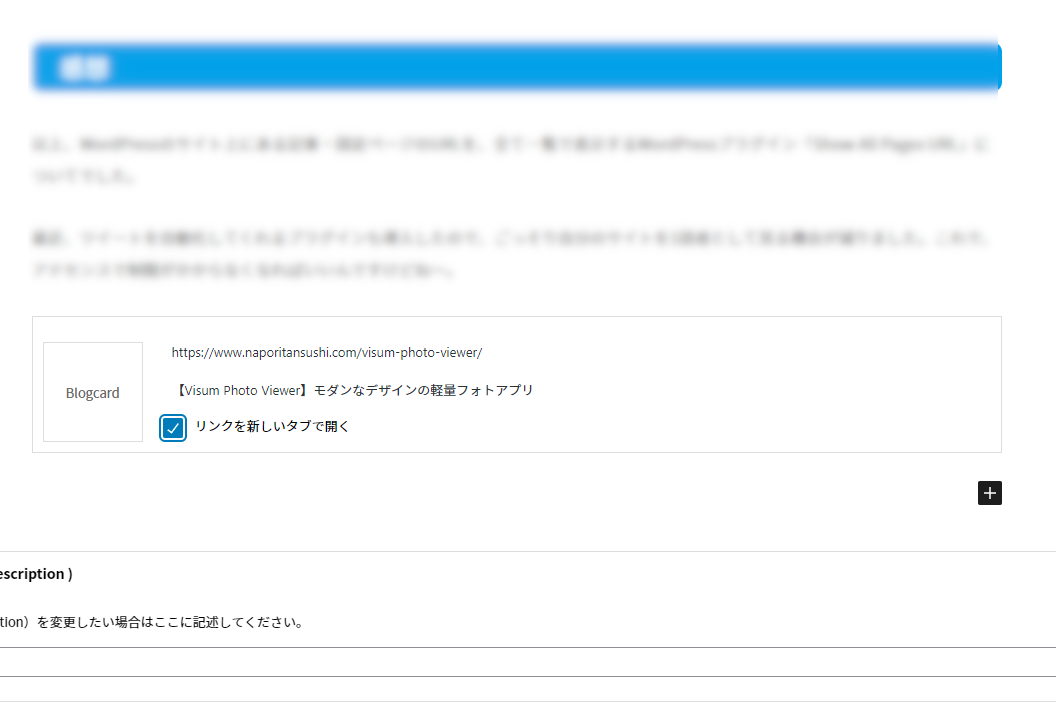
検索機能
記事タイトル、またはコンテンツ(本文)の検索機能も用意されています。下記YouTube動画の17秒から紹介しています。検索結果の表示スピードも速いのでサクサク検索して内部リンクを構築できます。
検索対象の場所はタイトル(Title)かコンテンツ(Content)か選択できます。基本的にはタイトルでいいかなと思います。

「あの記事どこだっけ…。タイトルの一部は覚えているのに…」みたいな時に役立ちます。検索結果から思わぬ記事同士の関連性に気づいて内部リンク設定した…みたいなこともちょこちょこあります。
ただ記事を検索して情報(タイトルやリンク)をコピーするだけでもすごい便利なんですが、見つけた記事の「Edit page」を押してそのまま編集ページを開ける点も個人的にはかなり好きです。ブログ作業がはかどります。
メニューボタンをツールバー内に移動
1点だけ設定できるオプションが用意されています。
「Show Pages URL List」のページを開いて一番下にスクロールします。「Check this box if you want the plugin to show up under the tools menu instead of the main menu」というチェック項目があります。
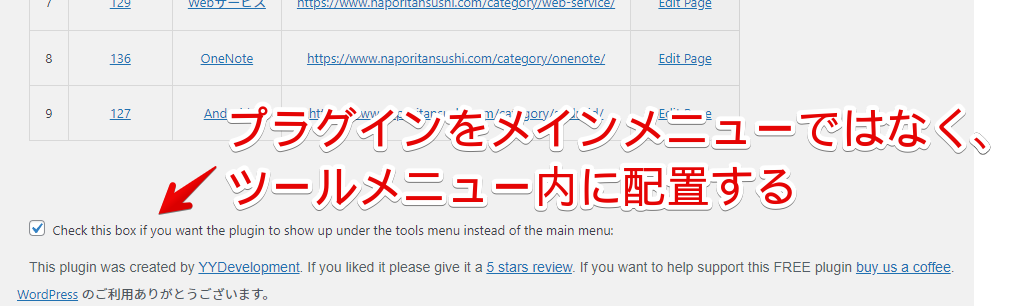
ここをチェックするとプラグインのボタンをメディアと固定ページの間ではなくツール内に配置します。あまり頻繁に「Show Pages URL List」ページを開かない方はツールの中に移動した方がスッキリしていいかもしれません。
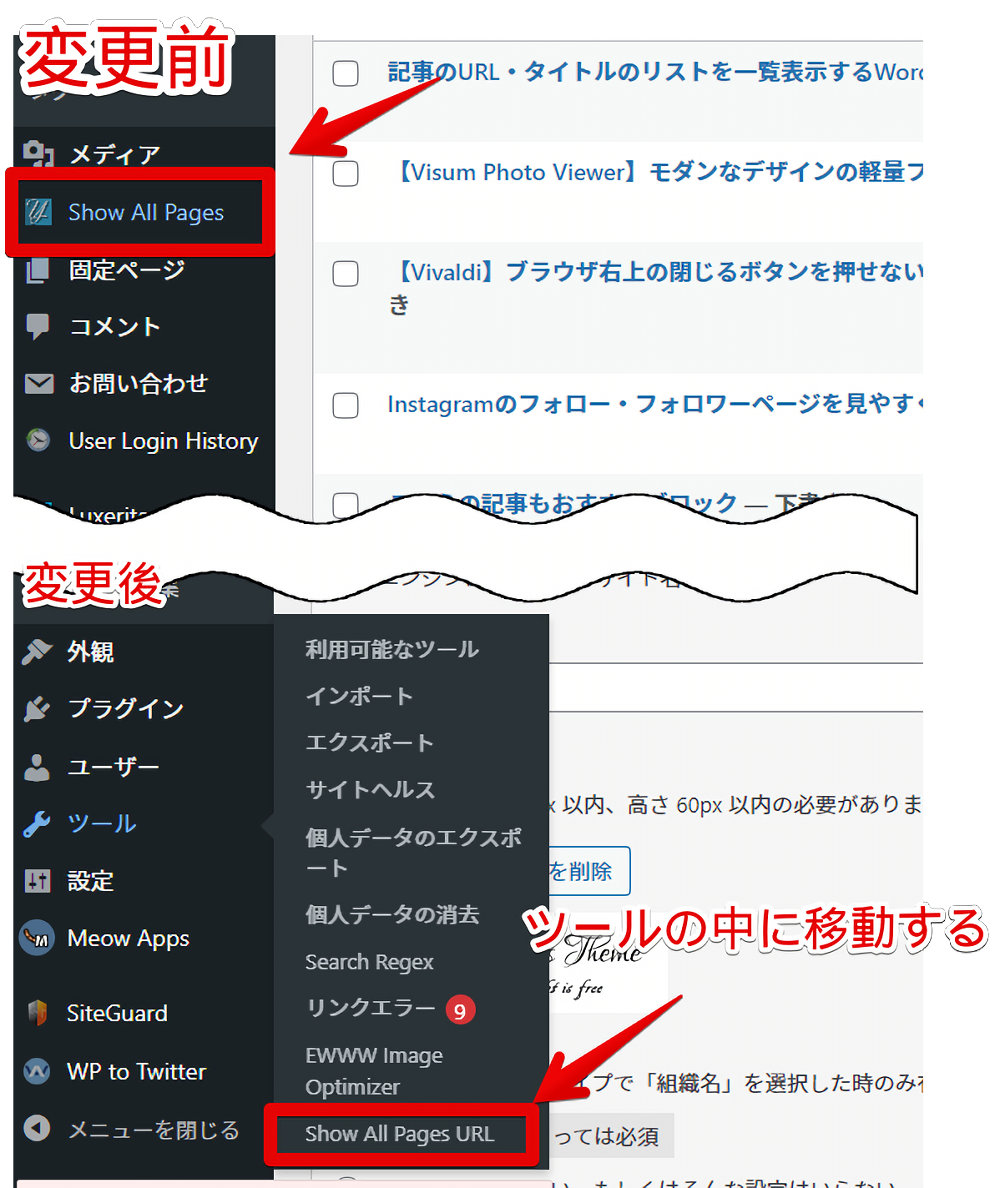
日本語化&日付の書式を変更したい場合
本プラグインの中身にある「structure-output.php」ファイルをカスタマイズすることで日本語に翻訳できます。
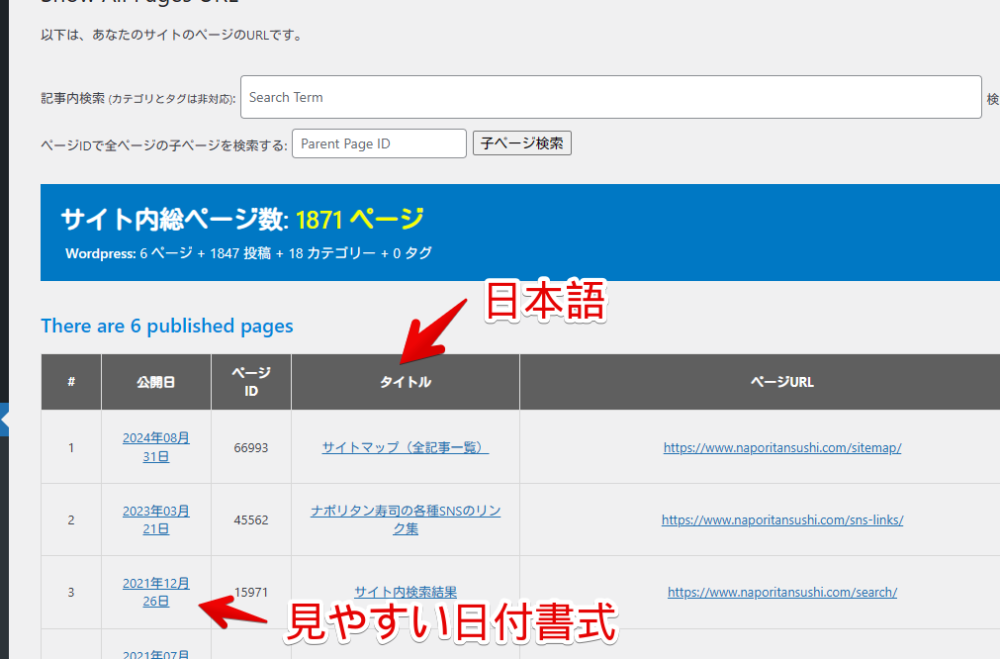
デフォルトでは「28-05-2022(d-m-Y)」と日本人には見慣れない日付の書式になっています。「2022年05月30日(YYYY年MM月DD日)」といったように好きな書式に変更できます。
詳しくは下記記事を参考にしてみてください。
検索ボックスの横幅を広げたい場合
デフォルトの検索ボックスのサイズが気に食わない場合は、CSSを使うことで自身の環境上(見た目)だけで好きなサイズに変更できます。
感想
以上、PCウェブサイト版「WordPress」のサイト上にある記事・固定ページのURLを全て一覧で表示するWordPressプラグイン「Show Pages URL List」についてでした。
以下本記事を最初に公開した2022年4月あたりの余談です。
僕は思いついたらすぐに内部リンクを設定しちゃうタイプです。当時毎回自分の記事を一読者として開いてからアドレスバーのリンクやらタイトルやらをコピーして内部リンク設定していました。
そうすると何が起こったと思いますか?そうです、Googleアドセンス(広告収入)で不正行為と認識されてしまいました。
僕は広告ブロッカーを使って自分で見る時は広告表示しないようにしていましたが、ひどい時は冗談抜きで1日100回くらい引用のために自分のサイトを開いていました。この時アドセンスが「こいつ怪しい」と認識してしまったんだと思います。
制限された時、「いや、広告ブロッカーでブロックしているから大丈夫でしょ。そもそも内部リンク引っ張りたいんだから仕方ないじゃん!」って思ってました。
ただ、定期的に制限がかかる様子を見て「さすがにこれはおかしい。アドセンス狩りじゃなくて自分に原因がありそう。もしかすると広告ブロッカーを使っていても自分で何百とサイトを開くのはダメなのか…?でもだとすれば内部リンクどうしよう…」と考えるようになりました。
色々探しているうちに本プラグインを見つけました。WordPress管理画面内で記事タイトルの検索、そのままコピーできるのでわざわざ自分のサイトを開かなくても済みます。
Googleアドセンスが制限される状況の対策の一つになっているか分かりませんが、管理画面では広告が表示されないので恐らく大丈夫なんじゃないかと思います。
以上のようなことが2022年4月にあったっぽいです(笑)
もう僕忘れてしまいました。現在はアドセンス制限なんか全くないです。今思えば、当時アクセス数がまだ少ない段階で一人(一つのIPアドレス)からの閲覧が異常に多かったから制限されたんじゃないのかなと思っています。
自分が何回見ているかじゃなくて全体の割合のうちどんくらいの比率を占めているか…みたいな。歴も長くなってアクセスも安定(全然していないけど)してきたらよっぽどのことがない限り制限とかはないのかなと思います。
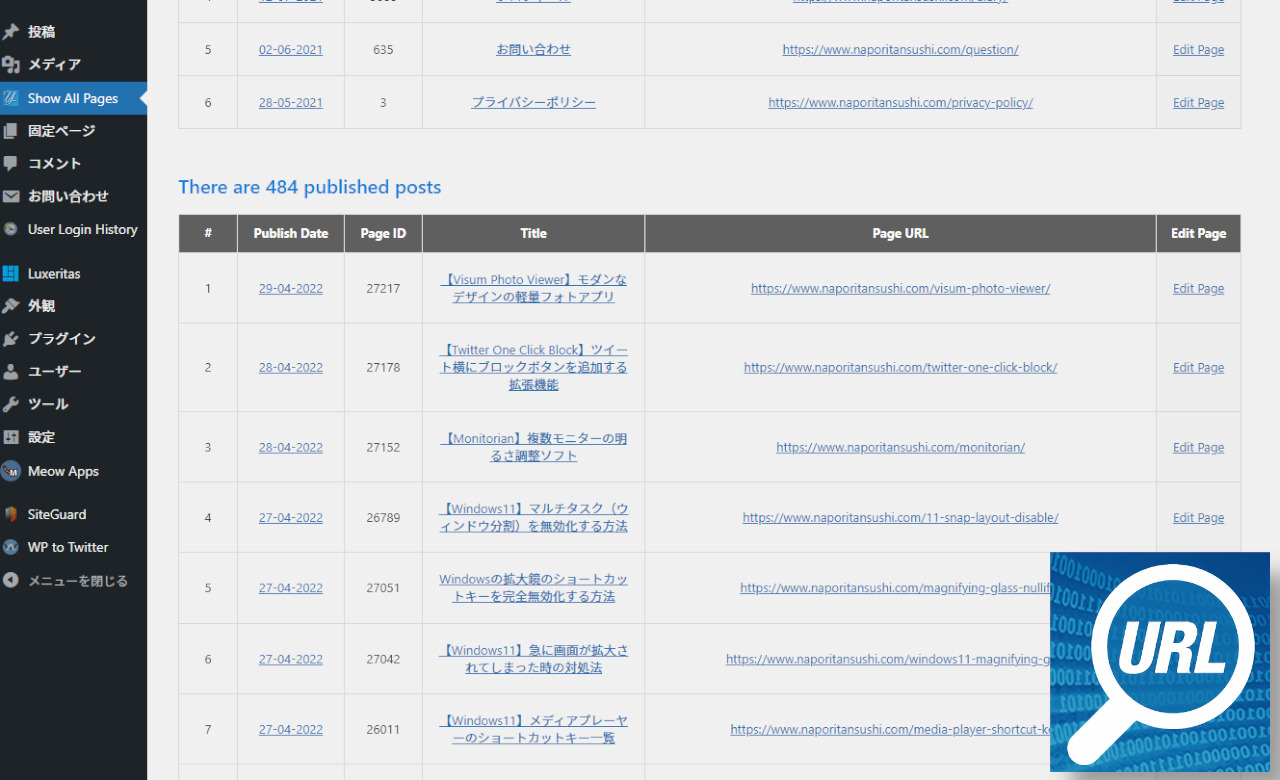
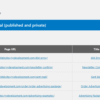
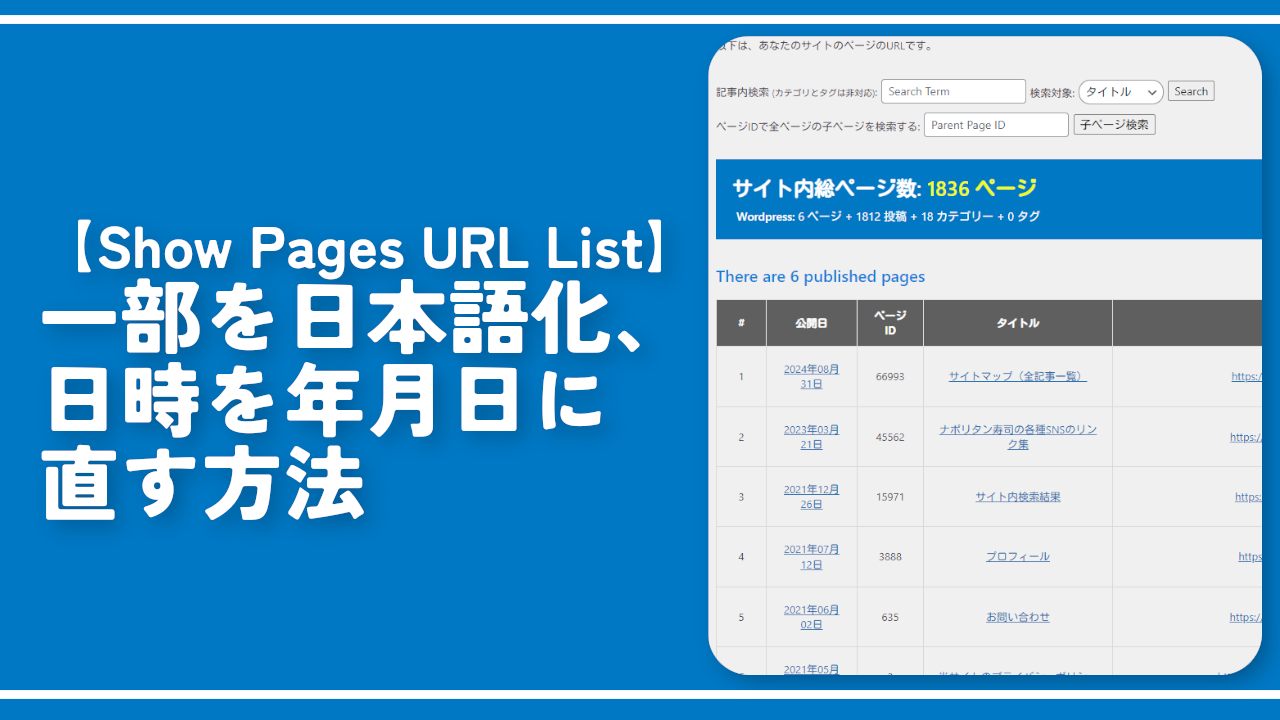
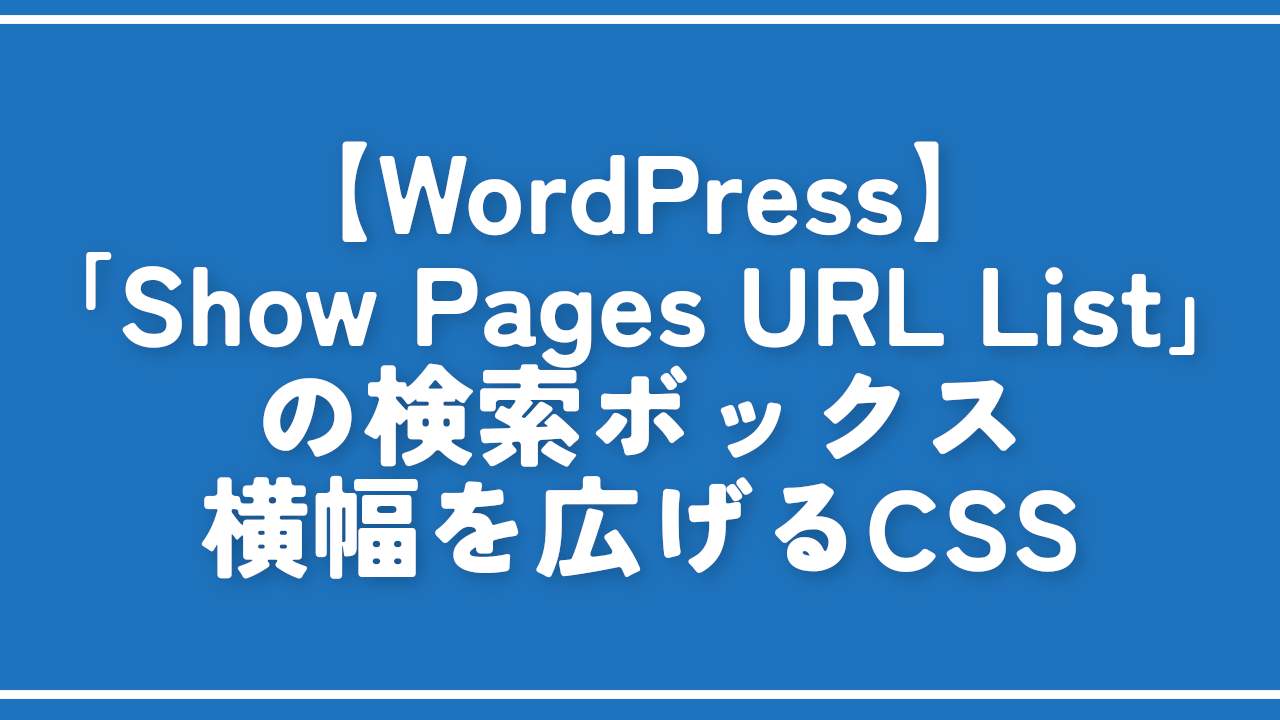
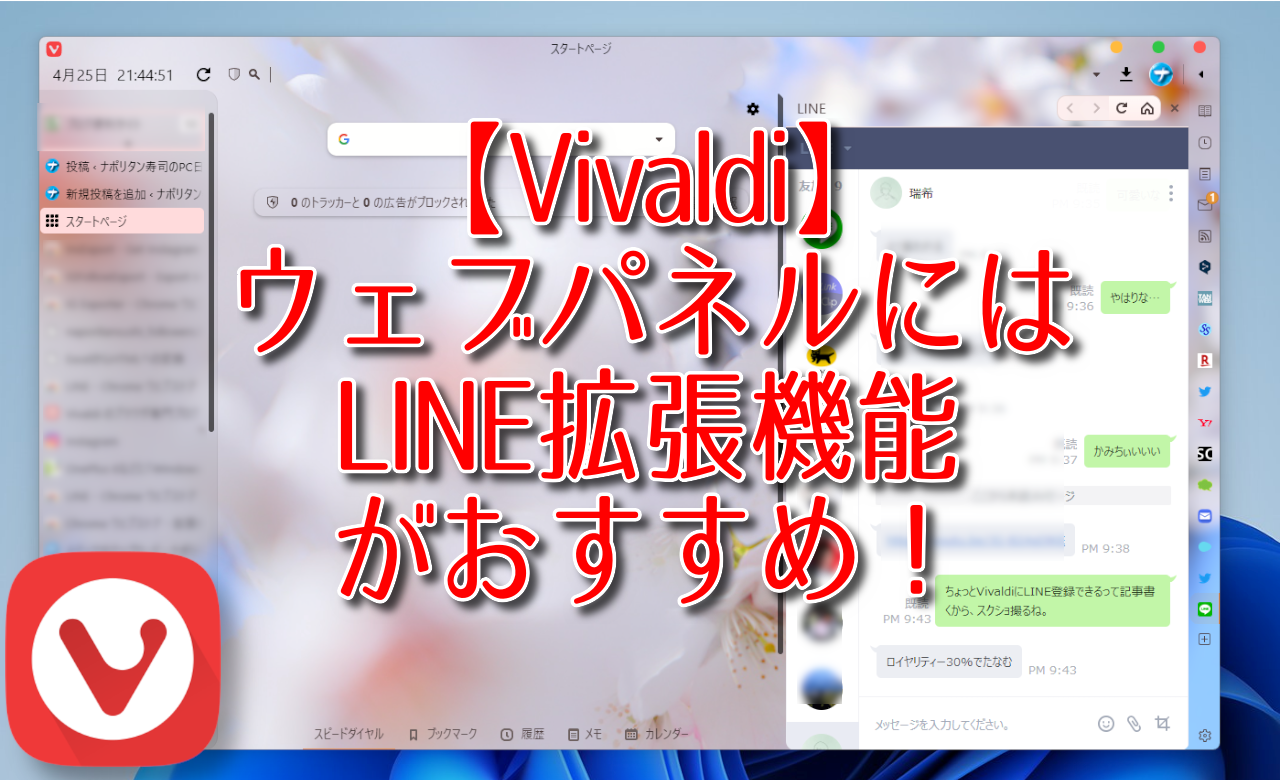



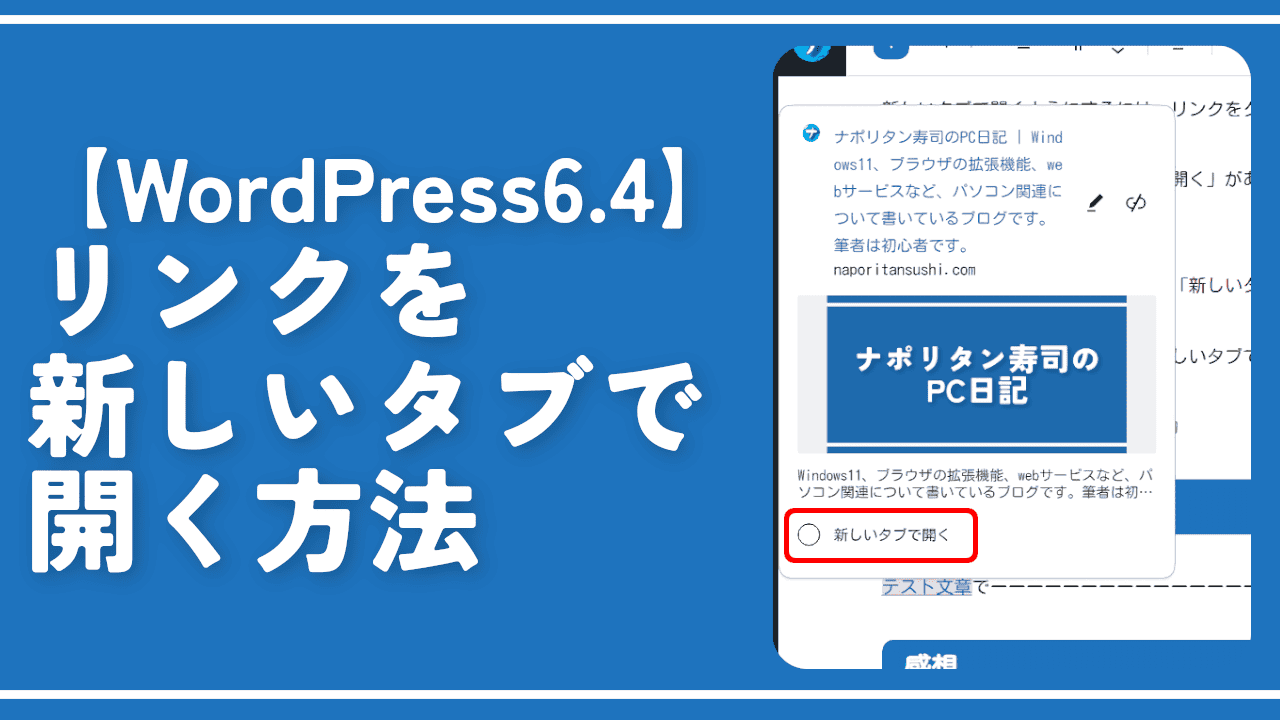

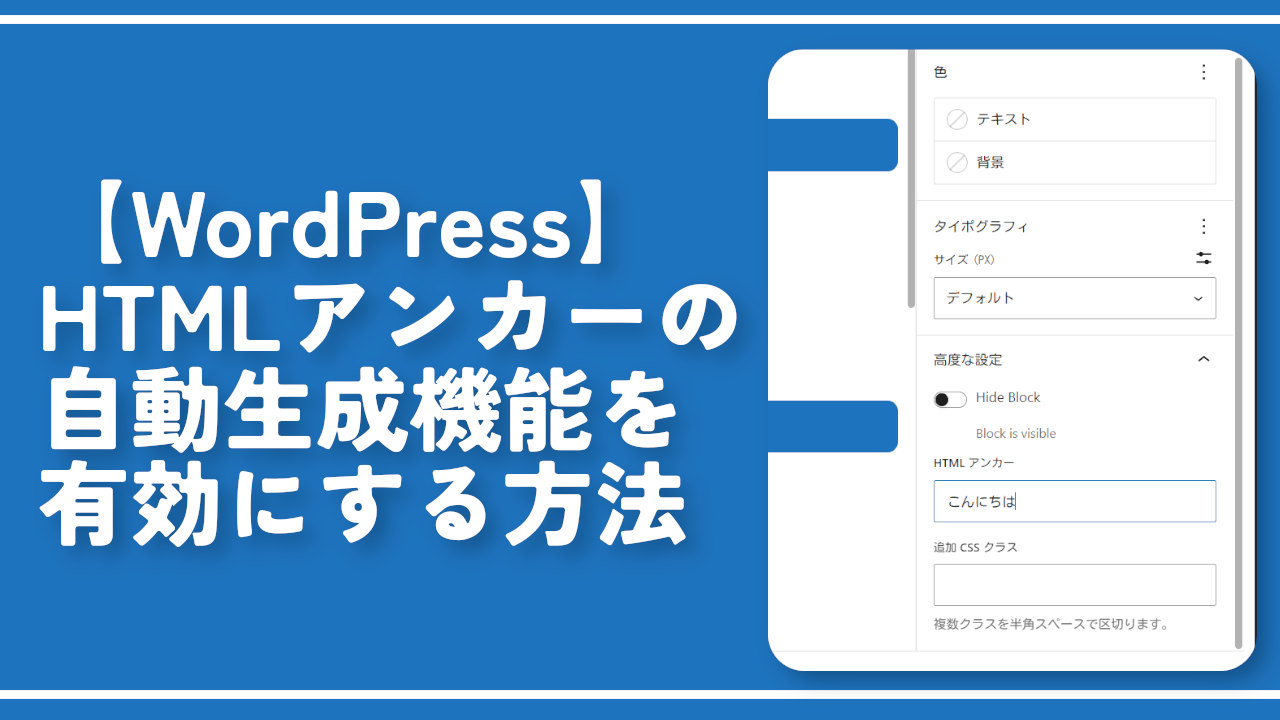
 【2025年】僕が買ったAmazon商品を貼る!今年も買うぞ!
【2025年】僕が買ったAmazon商品を貼る!今年も買うぞ! 【Amazon】配送料(送料)の文字を大きく目立たせるCSS
【Amazon】配送料(送料)の文字を大きく目立たせるCSS 【TVer】嫌いな特定の番組を非表示にするCSS。邪魔なのは消そうぜ!
【TVer】嫌いな特定の番組を非表示にするCSS。邪魔なのは消そうぜ! 「Kiwi browser」がサポート終了なので「Microsoft Edge」に移行!拡張機能も使えるよ
「Kiwi browser」がサポート終了なので「Microsoft Edge」に移行!拡張機能も使えるよ カロリーメイトを綺麗に開けられるかもしれない方法
カロリーメイトを綺麗に開けられるかもしれない方法 【DPP4】サードパーティー製でレンズデータを認識する方法
【DPP4】サードパーティー製でレンズデータを認識する方法 【Clean-Spam-Link-Tweet】「bnc.lt」リンクなどのスパム消す拡張機能
【Clean-Spam-Link-Tweet】「bnc.lt」リンクなどのスパム消す拡張機能 【プライムビデオ】関連タイトルを複数行表示にするCSS
【プライムビデオ】関連タイトルを複数行表示にするCSS 【Google検索】快適な検索結果を得るための8つの方法
【Google検索】快適な検索結果を得るための8つの方法 【YouTube Studio】視聴回数、高評価率、コメントを非表示にするCSS
【YouTube Studio】視聴回数、高評価率、コメントを非表示にするCSS 【Condler】Amazonの検索結果に便利な項目を追加する拡張機能
【Condler】Amazonの検索結果に便利な項目を追加する拡張機能 これまでの人生で恥ずかしかったこと・失敗したことを書いてストレス発散だ!
これまでの人生で恥ずかしかったこと・失敗したことを書いてストレス発散だ! 【2025年】当サイトが歩んだ日記の記録
【2025年】当サイトが歩んだ日記の記録